Der kostenlose Scanner prüft, ob Ihr Computer infiziert ist.
JETZT ENTFERNENUm das Produkt mit vollem Funktionsumfang nutzen zu können, müssen Sie eine Lizenz für Combo Cleaner erwerben. Auf 7 Tage beschränkte kostenlose Testversion verfügbar. Eigentümer und Betreiber von Combo Cleaner ist RCS LT, die Muttergesellschaft von PCRisk.
Was ist Bitcoin Virus?
Bitcoin Virus ist Schadsoftware und ein potenziell unerwünschtes Programm (PUP), das entwickelt wurde, um Bitcoin Kryptowährung ohne Erlaubnis zu schürfen. Cyberkriminelle benutzen diese Schadsoftware, um Gewinne zu machen, indem sie heimlich die Systemressourcen missbrauchen.
In den meisten Fällen infiltriert er Systeme ohne Erlaubnis des Benutzers. Wei beim Schürfen von Kryptowährung, könnte Bitcoin Virus andere Schadsoftware fördern und sensible Daten sammeln.
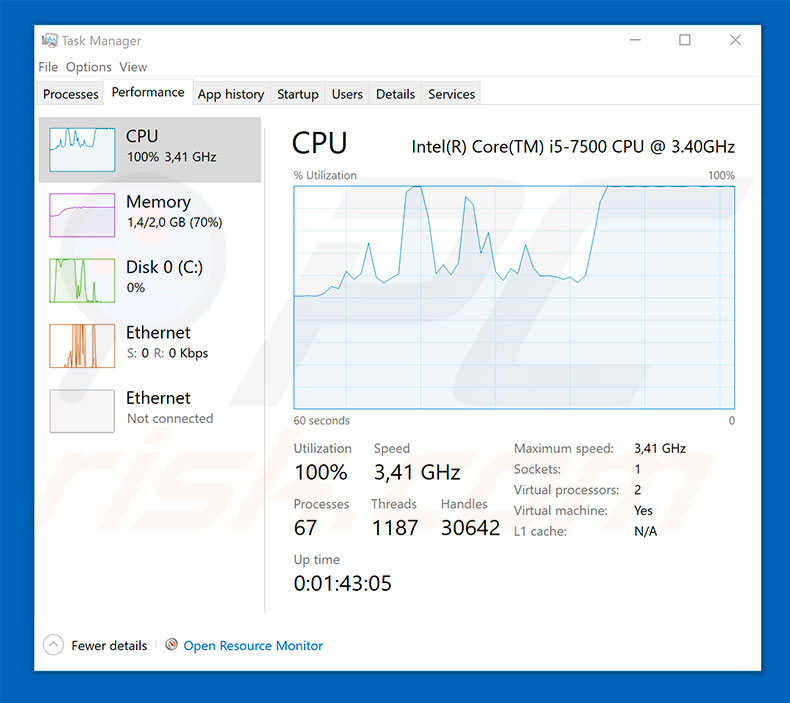
Das Schürfen von Kryptowährungen ist in den vergangenen Jahren sehr beliebt geworden. Die am meisten genutzte und teuerste ist Bitcoin. 2017 war ein extrem erfolgreiches Jahr für die meisten Kryptowährungen und Bitcoin war keine Ausnahme.
Seine Kosten erhöhten sich fast 20-fach in den letzten 12 Monaten (von ~1.000 im Januar 2017 auf ungefähr $20.000 im Dezember 2017). Diese Erfolge weckten sofort die Aufmerksamkeit von Cyberkriminellen. Im Gegensatz zu „echten“ Währungen (Dollar, Euro, etc.), werden Bitcoins nicht von einer Bank verwaltet/hergestellt.
Benutzer „erzeugen“ sie, indem sie spezifische Hardware benutzen, um mathematische Probleme zu lösen. Der gesamte Prozess heißt „schürfen“. Obwohl, während ich diesen Artikel verfasste, die stärksten Schürfgeräte ASICs waren, können Währungen auch mit regulären Computerkomponenten geschürft werden (wie CPU und GPU).
Da kommen Cyberkriminelle ins Spiel. Sie haben eine Software entwickelt (Bitcoin Viren), die heimlich im Hintergrund heimischer Computer Bitcoins schürfen. Die Anwendung ist versteckt und daher wissen Benutzer nichts über diese illegalen Hintergrundprozesse.
Sie erleben aber eine Reduktion der allgemeinen Systemleistung (das Schürfen benötigt fast alle Systemressourcen). Je mehr nach Bitcoins geschürft wird, desto schwerer ist es, Lösungen für die mathematischen Probleme zu finden.
Außerdem erfordert das Schürfen mit normalen Computern große Mengen an Energie und Kühlung und ist ineffizient (die Erhaltung der Hardware und die Stromrechnungen machen den Prozess für Kriminelle nicht lohnenswert). Das ist jedoch nicht das Problem von Kriminellen und so erzeugen sie Gewinne, indem sie heimlich tausende von Heimcomputern benutzen, deren Benutzer arglos sind.
Es gibt viele Varianten von Schadsoftware-artigen Anwendungen, die heimlich Kryptowährungen schürfen (z.B. COINMINER). Wie oben erwähnt, tun Cyberkriminelle ihr Bestes, um diese Anwendungen zu verstecken.
In den meisten Fällen, erscheinen sie auf keinen Listen installierter Anwendungen, aber da diese Anwendungen viele Systemressourcen verbrauchen, können Sie Systemüberwachung entdeckt werden. CPU und GPU verwenden typischerweise bis zu 100%, obwohl alle Anwendungen geschlossen sind.
Somit wird das System praktisch unnutzbar, da Anwendungen kaum reagieren/laden und kontinuierlich abstürzen. Außerdem führen einige bösartige Bitcoin Minen andere unerwünschte Aufgaben aus.
Sie installieren zum Beispiel potenziell unerwünschte Programme (PUPs) oder Schadsoftware und sammeln sogar sensible Daten (Anschläge, besuchte URLs, etc.). Nachdem sie diese Informationen gesammelt haben, erzeugen Kriminelle die meisten Gewinne, indem sie persönliche Daten missbrauchen oder sie an Dritte verkaufen.
Datenverfolgung kann auf jeden Fall zu ernsthaften Datenschutzproblemen, oder sogar Identitätsdiebstahl führen. Aus diesen Gründen, sollte Bitcoin Virus sofort entfernt werden.
Diese Schadsoftware wird oft versteckt und so sollten Sie sofort Ihr System mit einer legitimen Antivirus/Anti-Spähsoftware scannen und die untenstehenden Schritte befolgen.
| Name | "Bitcoin virus" malware |
| Art der Bedrohung | Adware, unerwünschte Werbung, Pop-up-Virus |
| Symptome | Man sieht Werbung, die nicht von den Seiten stammt, auf denen man surft. Störende Pop-up-Werbung. Verringerte Internetsurfleistung. |
| Verbreitungsmethoden | Betrügerische Pop-up-Werbung, kostenlose Software Installationsprogramme (Bündelung), falsche Flash-Player Installationsprogramme. |
| Schaden | Verringerte Computerleistung, Nachverfolgung von Browsern - Datenschutzprobleme, mögliche zusätzliche Malwareinfektionen. |
| Entfernung |
Um mögliche Malware-Infektionen zu entfernen, scannen Sie Ihren Computer mit einer legitimen Antivirus-Software. Unsere Sicherheitsforscher empfehlen die Verwendung von Combo Cleaner. Combo Cleaner herunterladenDer kostenlose Scanner überprüft, ob Ihr Computer infiziert ist. Um das Produkt mit vollem Funktionsumfang nutzen zu können, müssen Sie eine Lizenz für Combo Cleaner erwerben. Auf 7 Tage beschränkte kostenlose Testversion verfügbar. Eigentümer und Betreiber von Combo Cleaner ist RCS LT, die Muttergesellschaft von PCRisk. |
Wie oben erwähnt, fördern bösartige Bitcoin Miner oft andere PUPs. Diese Programme werden auch entwickelt, um sensible Daten aufzuzeichnen. Außerdem zeigen potenziell unerwünschte Programme typischerweise dutzende störende Werbung (Coupons, Banner, Pop-ups, etc.).
Um das zu erreichen, benutzen die Entwickler verschiedene Tools, die die Platzierung grafischer Inhalte von Drittparteien auf jeder Seite ermöglicht. Daher versteckt die Werbung oft Inhalte besuchter Webseiten, wodurch die Internetsurferfahrung deutlich verringert wird.
Zusätzlich kann diese Werbung typischerweise auch auf bösartige Webseiten weiterleiten oder sogar Scripts ausführen, die Schadsoftware herunterladen und installieren. Gemeinsam erzeugen diese Programme eine Kette potenzieller Computerinfektionen. Sogar ein einziger Klick auf störende Werbung kann zur Infiltration des Systems mit Schadsoftware führen.
Im Gegensatz zu Bitcoin-schürfender Schadsoftware, erscheinen potenziell unerwünschte Programme oft in der Liste installierter Anwendungen und Browsererweiterungen. In den meisten Fällen werden sie als „vorteilhafte Funktionen“ beschrieben, aber der einzige Zweck von PUPs ist es, Gewinne für die Entwickler zu erzeugen.
Behauptungen, nützliche Funktionen zu ermöglichen, sind lediglich Versuche, den Eindruck von Legitimität zu erwecken. Anstatt irgendeinen Mehrwert zu bieten, zeigen PUPs Werbung und sammeln private Daten, welches eine direkte Bedrohung Ihrer Privatsphäre und Internetsurfsicherheit darstellt.
Wie hat sich Bitcoin Virus auf meinem Computer installiert?
Bitcoin Virus und potenziell unerwünschte Programme werden auf verschiedene Arten verbreitet, einschließlich einer betrügerischen Marketingmethode namens „Bündelung“ (der heimlichen Installation von Drittanwendungen, gemeinsam mit regulärer Software/Apps). Die Entwickler wissen, dass es vielen Benutzern an Wissen mangelt und sie fahrlässig beim Surfen im Internet sind, sowie bei der Nutzung von Computern im Allgemeinen.
Daher verstecken sie „gebündelte“ Anwendungen innerhalb der „Benutzerdefiniert/Erweitert“ Einstellungen (oder anderen Abschnitten) der Download-/Installationsprozesse. Viele Benutzer übereilen diese Prozesse, überspringen Schritte und klicken verschiedene Werbung an, ohne die möglichen Konsequenzen zu verstehen. Dadurch setzen sie ihr System verschiedenen Infektionsrisiken aus und bedrohen ihre Privatsphäre.
Wie vermeidet man die Installation potentiell unerwünschter Anwendungen?
Der Hauptgrund für Computerinfektionen ist ein Mangel an Wissen und fahrlässiges Verhalten. Der Schlüssel zur Computersicherheit ist Vorsicht. Daher sollten Sie beim Surfen im Internet vorsichtig sein und besonders beim Download/der Installation von Software. Kriminelle investieren Zeit und Ressourcen in die Entwicklung störender Werbung.
Die meiste Werbung sieht legitim aus, aber sie kann unterschieden werden, da sie auf Glücksspiele, Dating für Erwachsene, Pornografie, Umfragen und andere dubiose Seiten weiterleitet. Falls Ihnen solche Weiterleitungen wiederfahren, entfernen Sie sofort alle verdächtigen Anwendungen und Browser Programmerweiterungen. In einigen Fällen wird Schadsoftware durch Spam E-Mails verbreitet (bösartige Anhänge).
Öffnen Sie daher niemals Dateien, die von verdächtigen E-Mail-Adressen stammen - diese E-Mails, sollten ohne gelesen zu werden, gelöscht werden. Analysieren Sie jedes Fenster der Download-/Installationsprozesse genau und lehnen Sie alle zusätzlich eingeschlossenen Programme ab.
Ihre Software sollte nur von offiziellen Quellen heruntergeladen werden und vorzugsweise unter Nutzung eines direkten Download-Links, da Downloader/Installer Dritter oft verdächtige Apps beinhalten (die „Bündelungsmethode“). Benutzen Sie des Weiteren immer ein legitimes Antivirus/Anti-Spähsoftware Programm.
Bildschirmkopie störender Werbung, die Bitcoin Virus fördert:
Bitcoin Virus behauptet ein legitimes Antivirus-Programm zu sein (ESET NOD32):
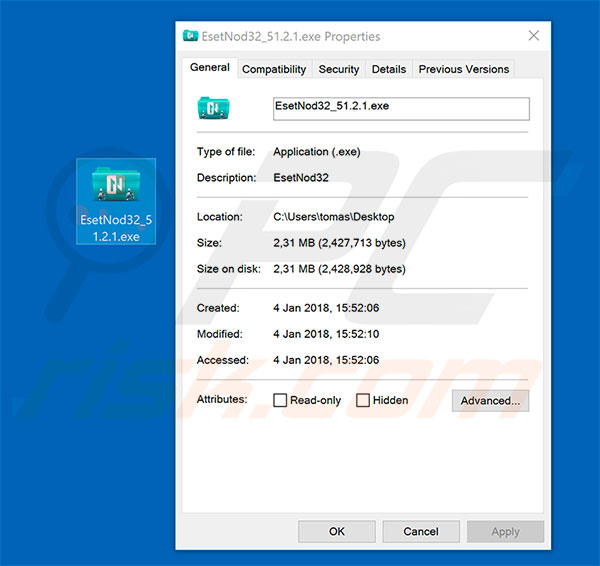
Umgehende automatische Entfernung von Malware:
Die manuelle Entfernung einer Bedrohung kann ein langer und komplizierter Prozess sein, der fortgeschrittene Computerkenntnisse voraussetzt. Combo Cleaner ist ein professionelles, automatisches Malware-Entfernungstool, das zur Entfernung von Malware empfohlen wird. Laden Sie es durch Anklicken der untenstehenden Schaltfläche herunter:
LADEN Sie Combo Cleaner herunterIndem Sie Software, die auf dieser Internetseite aufgeführt ist, herunterladen, stimmen Sie unseren Datenschutzbestimmungen und Nutzungsbedingungen zu. Der kostenlose Scanner überprüft, ob Ihr Computer infiziert ist. Um das Produkt mit vollem Funktionsumfang nutzen zu können, müssen Sie eine Lizenz für Combo Cleaner erwerben. Auf 7 Tage beschränkte kostenlose Testversion verfügbar. Eigentümer und Betreiber von Combo Cleaner ist RCS LT, die Muttergesellschaft von PCRisk.
Schnellmenü:
- Was ist Bitcoin Virus?
- SCHRITT 1. Betrügerische Anwendungen mit Systemsteuerung entfernen.
- SCHRITT 2. Betrügerische Erweiterungen von Internet Explorer entfernen.
- SCHRITT 3. Betrügerische Programmerweiterungen von Google Chrome entfernen.
- SCHRITT 4. Betrügerische Erweiterungen von Mozilla Firefox entfernen.
- SCHRITT 5. Bösartige Erweiterungen von Safari entfernen.
- SCHRITT 6. Betrügerische Programmerweiterungen von Microsoft Edge entfernen.
Entfernung von PUPs:
Windows 10 Nutzer:

Machen Sie einen Rechtsklick in der linken unteren Ecke des Bildschirms, im Schnellzugriffmenü wählen Sie Systemsteuerung aus. Im geöffneten Fenster wählen Sie Ein Programm deinstallieren.
Windows 7 Nutzer:

Klicken Sie auf Start ("Windows Logo" in der linken, unteren Ecke Ihres Desktop), wählen Sie Systemsteuerung. Suchen Sie Programme und klicken Sie auf Ein Programm deinstallieren.
macOS (OSX) Nutzer:

Klicken Sie auf Finder, wählen Sie im geöffneten Fenster Anwendungen. Ziehen Sie die App vom Anwendungen Ordner zum Papierkorb (befindet sich im Dock), machen Sie dann einen Rechtsklick auf das Papierkorbzeichen und wählen Sie Papierkorb leeren.
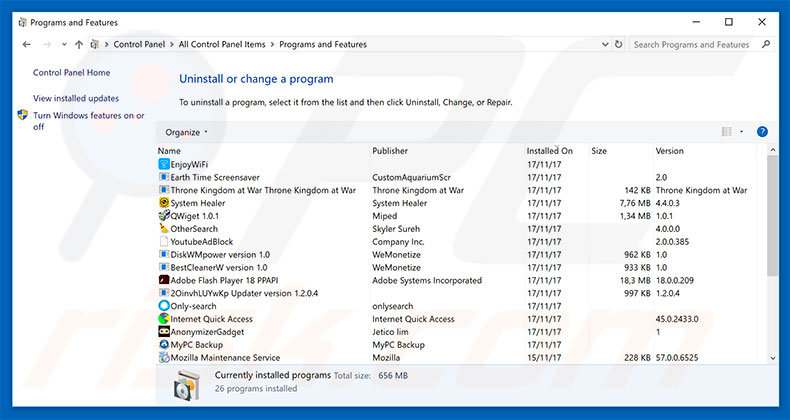
Im Programme deinstallieren Fenster, suchen Sie nach allen potenziell unerwünschten Programmen, wählen Sie diese Einträge aus und klicken Sie auf "Deinstallieren", oder "Entfernen".
Nachdem Sie das potenziell unerwünschte Programm deinstalliert haben, scannen Sie Ihren Computer auf Überreste unerwünschter Komponenten, oder mögliche Infektionen mit Schadsoftware. Um Ihren Computer zu scannen, benutzen Sie die empfohlene Schadsoftware Entfernungssoftware.
LADEN Sie die Entfernungssoftware herunter
Combo Cleaner überprüft, ob Ihr Computer infiziert ist. Um das Produkt mit vollem Funktionsumfang nutzen zu können, müssen Sie eine Lizenz für Combo Cleaner erwerben. Auf 7 Tage beschränkte kostenlose Testversion verfügbar. Eigentümer und Betreiber von Combo Cleaner ist RCS LT, die Muttergesellschaft von PCRisk.
Entfernung betrügerischer Erweiterungen von Internetbrowsern:
Das Video zeigt, wie man potenziell unerwünschte Browserzusätze entfernt:
 Bösartige Zusätze von Internet Explorer entfernen:
Bösartige Zusätze von Internet Explorer entfernen:
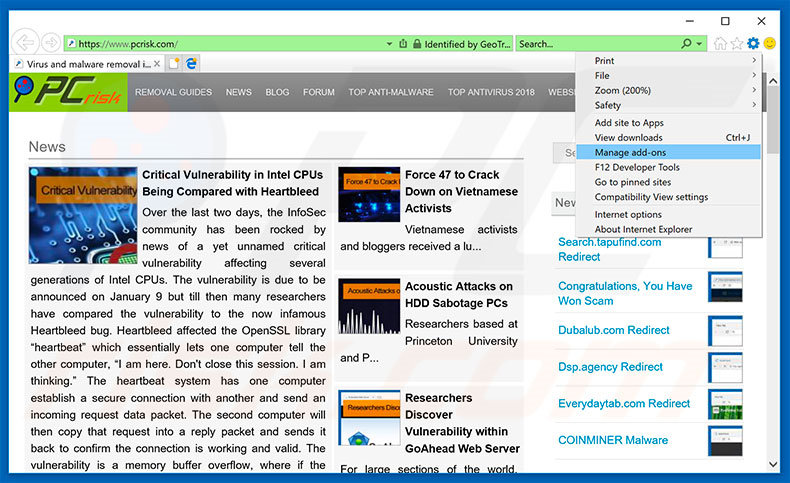
Klicken Sie auf das "Zahnradzeichen"![]() (obere rechte Ecke von Internet Explorer), wählen Sie "Zusätze verwalten". Suchen Sie nach kürzlich installierten, verdächtigen Browsererweiterungen, wählen Sie diesen Eintrag aus und klicken Sie auf "Entfernen".
(obere rechte Ecke von Internet Explorer), wählen Sie "Zusätze verwalten". Suchen Sie nach kürzlich installierten, verdächtigen Browsererweiterungen, wählen Sie diesen Eintrag aus und klicken Sie auf "Entfernen".

Alternative Methode:
Wenn Sie weiterhin Probleme mit der Entfernung von "bitcoin virus" malware haben, können Sie Ihre Internet Explorer Einstellungen auf Standard zurücksetzen.
Windows XP Nutzer: Klicken Sie auf Start, klicken Sie auf Ausführen, im geöffneten Fenster geben Sie inetcpl.cpl ein. Im geöffneten Fenster klicken Sie auf Erweitert, dann klicken Sie auf Zurücksetzen.

Windows Vista und Windows 7 Nutzer: Klicken Sie auf das Windows Logo, im Startsuchfeld geben Sie inetcpl.cpl ein und klicken Sie auf Enter. Im geöffneten Fenster klicken Sie auf Erweitert, dann klicken Sie auf Zurücksetzen.

Windows 8 Nutzer: Öffnen Sie Internet Explorer und klicken Sie auf das Zahnradzeichen. Wählen Sie Internetoptionen.

Im geöffneten Fenster wählen Sie den Erweitert Reiter.

Klicken Sie auf das Zurücksetzen Feld.

Bestätigen Sie, dass Sie die Internet Explorer Einstellungen auf Standard zurücksetzen wollen, indem Sie auf das Zurücksetzen Feld klicken.

 Bösartige Erweiterungen von Google Chrome entfernen:
Bösartige Erweiterungen von Google Chrome entfernen:
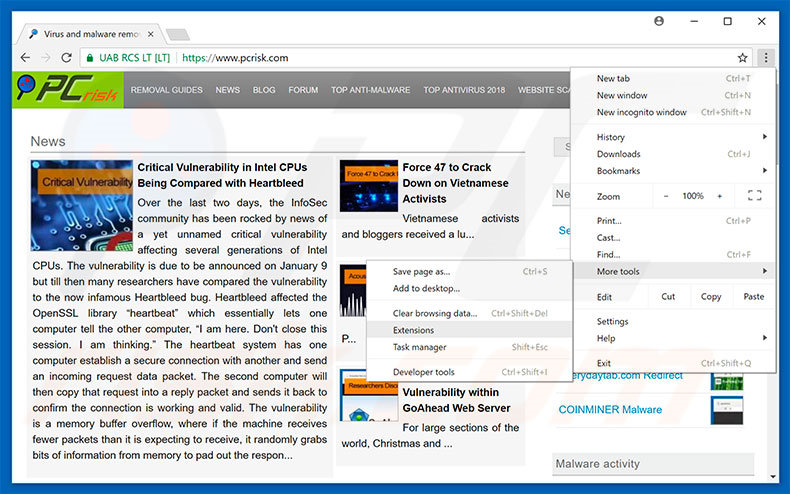
Klicken Sie auf das Chrome Menüzeichen ![]() (obere rechte Ecke von Google Chrome), wählen Sie "Mehr Tools" und klicken Sie auf "Erweiterungen". Suchen Sie nach allen kürzlich-installierten, verdächtigen Browserzusätzen, wählen Sie diese Einträge aus und klicken Sie auf das Papierkorbzeichen.
(obere rechte Ecke von Google Chrome), wählen Sie "Mehr Tools" und klicken Sie auf "Erweiterungen". Suchen Sie nach allen kürzlich-installierten, verdächtigen Browserzusätzen, wählen Sie diese Einträge aus und klicken Sie auf das Papierkorbzeichen.
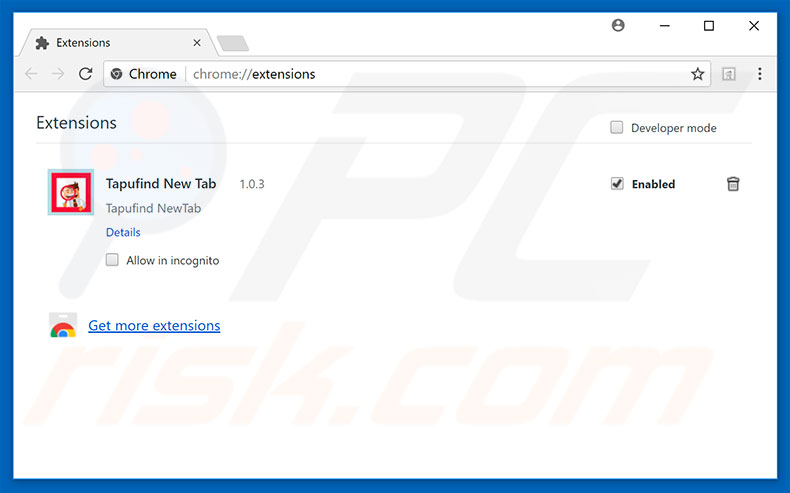
Alternative Methode:
Falls Sie weiterhin Probleme mit der Entfernung von "bitcoin virus" malware haben, setzen Sie die Einstellungen Ihres Google Chrome Browsers zurück. Klicken Sie auf das Chrome Menü-Symbol ![]() (in der oberen rechten Ecke von Google Chrome) und wählen Sie Einstellungen. Scrollen Sie zum Ende der Seite herunter. Klicken Sie auf den Erweitert... Link.
(in der oberen rechten Ecke von Google Chrome) und wählen Sie Einstellungen. Scrollen Sie zum Ende der Seite herunter. Klicken Sie auf den Erweitert... Link.

Nachdem Sie zum Ende der Seite hinuntergescrollt haben, klicken Sie auf das Zurücksetzen (Einstellungen auf ihren ursprünglichen Standard wiederherstellen) Feld.

Im geöffneten Fenster bestätigen Sie, dass Sie die Google Chrome Einstellungen auf Standard zurücksetzen möchten, indem Sie auf das Zurücksetzen Feld klicken.

 Bösartige Programmerweiterungen von Mozilla Firefox entfernen:
Bösartige Programmerweiterungen von Mozilla Firefox entfernen:
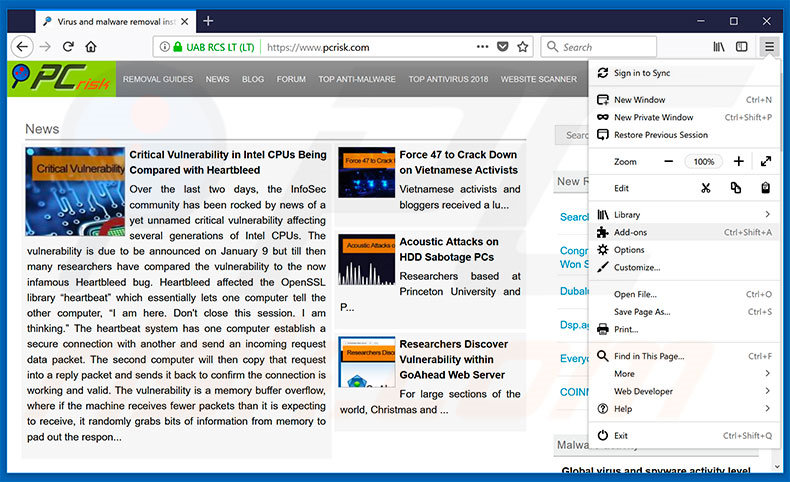
Klicken Sie auf das Firefox Menüzeichen ![]() (rechte obere Ecke des Hauptfensters), wählen Sie "Zusätze". Klicken Sie auf "Erweiterungen" und entfernen Sie alle kürzlich installierten, verdächtigen Browser Programmerweiterungen.
(rechte obere Ecke des Hauptfensters), wählen Sie "Zusätze". Klicken Sie auf "Erweiterungen" und entfernen Sie alle kürzlich installierten, verdächtigen Browser Programmerweiterungen.
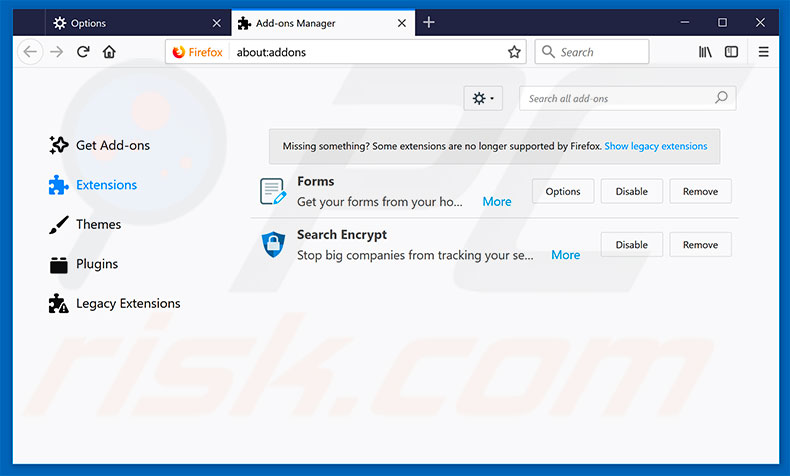
Alternative Methode:
Computernutzer, die Probleme mit der Entfernung von "bitcoin virus" malware haben, können Ihre Mozilla Firefox Einstellungen auf Standard zurücksetzen. Öffnen Sie Mozilla Firefox. In der oberen rechten Ecke des Hauptfensters klicken Sie auf das Firefox Menü ![]() , im geöffneten Menü klicken Sie auf das Hilfsmenü öffnen Feld
, im geöffneten Menü klicken Sie auf das Hilfsmenü öffnen Feld ![]()

Wählen Sie Problemlösungsinformationen.

Im geöffneten Fenster klicken Sie auf das Firefox Zurücksetzen Feld.

Im geöffneten Fenster bestätigen Sie, dass sie die Mozilla Firefox Einstellungen auf Standard zurücksetzen wollen, indem Sie auf das Zurücksetzen Feld klicken.

 Bösartige Erweiterungen von Safari entfernen:
Bösartige Erweiterungen von Safari entfernen:

Vergewissern Sie sich, dass Ihr Safari Browser aktiv ist, klicken Sie auf das Safari Menü und wählen Sie Einstellungen...

Klicken Sie im geöffneten Fenster auf Erweiterungen, suchen Sie nach kürzlich installierten, verdächtigen Erweiterungen, wählen Sie sie aus und klicken Sie auf Deinstallieren.
Alternative Methode:
Vergewissern Sie sich, dass Ihr Safari Browser aktiv ist und klicken Sie auf das Safari Menü. Vom sich aufklappenden Auswahlmenü wählen Sie Verlauf und Internetseitendaten löschen...

Wählen Sie im geöffneten Fenster Gesamtverlauf und klicken Sie auf das Verlauf löschen Feld.

 Bösartige Erweiterungen von Microsoft Edge entfernen:
Bösartige Erweiterungen von Microsoft Edge entfernen:

Klicken Sie auf das Edge Menüsymbol ![]() (in der oberen rechten Ecke von Microsoft Edge), wählen Sie "Erweiterungen". Suchen Sie nach allen kürzlich installierten verdächtigen Browser-Add-Ons und klicken Sie unter deren Namen auf "Entfernen".
(in der oberen rechten Ecke von Microsoft Edge), wählen Sie "Erweiterungen". Suchen Sie nach allen kürzlich installierten verdächtigen Browser-Add-Ons und klicken Sie unter deren Namen auf "Entfernen".

Alternative Methode:
Wenn Sie weiterhin Probleme mit der Entfernung von "bitcoin virus" malware haben, setzen Sie Ihre Microsoft Edge Browsereinstellungen zurück. Klicken Sie auf das Edge Menüsymbol ![]() (in der oberen rechten Ecke von Microsoft Edge) und wählen Sie Einstellungen.
(in der oberen rechten Ecke von Microsoft Edge) und wählen Sie Einstellungen.

Im geöffneten Einstellungsmenü wählen Sie Einstellungen wiederherstellen.

Wählen Sie Einstellungen auf ihre Standardwerte zurücksetzen. Im geöffneten Fenster bestätigen Sie, dass Sie die Microsoft Edge Einstellungen auf Standard zurücksetzen möchten, indem Sie auf die Schaltfläche "Zurücksetzen" klicken.

- Wenn dies nicht geholfen hat, befolgen Sie diese alternativen Anweisungen, die erklären, wie man den Microsoft Edge Browser zurückstellt.
Zusammenfassung:
 Meistens infiltrieren werbefinanzierte Software, oder potenziell unerwünschte Anwendungen, die Internetbrowser von Benutzern beim Herunterladen kostenloser Software. Einige der bösartigen Downloadseiten für kostenlose Software, erlauben es nicht, die gewählte Freeware herunterzuladen, falls sich Benutzer dafür entscheiden, die Installation beworbener Software abzulehnen. Beachten Sie, dass die sicherste Quelle zum Herunterladen kostenloser Software die Internetseite ihrer Entwickler ist. Falls Ihr Download von einem Downloadklienten verwaltet wird, vergewissern Sie sich, dass Sie die Installation geförderter Browser Programmerweiterungen und Symbolleisten ablehnen.
Meistens infiltrieren werbefinanzierte Software, oder potenziell unerwünschte Anwendungen, die Internetbrowser von Benutzern beim Herunterladen kostenloser Software. Einige der bösartigen Downloadseiten für kostenlose Software, erlauben es nicht, die gewählte Freeware herunterzuladen, falls sich Benutzer dafür entscheiden, die Installation beworbener Software abzulehnen. Beachten Sie, dass die sicherste Quelle zum Herunterladen kostenloser Software die Internetseite ihrer Entwickler ist. Falls Ihr Download von einem Downloadklienten verwaltet wird, vergewissern Sie sich, dass Sie die Installation geförderter Browser Programmerweiterungen und Symbolleisten ablehnen.
Hilfe beim Entfernen:
Falls Sie Probleme beim Versuch "bitcoin virus" malware von Ihrem Computer zu entfernen haben, bitten Sie bitte um Hilfe in unserem Schadensoftware Entfernungsforum.
Kommentare hinterlassen:
Falls Sie zusätzliche Informationen über "bitcoin virus" malware, oder ihre Entfernung haben, teilen Sie bitte Ihr Wissen im unten aufgeführten Kommentare Abschnitt.
Quelle: https://www.pcrisk.com/removal-guides/12101-bitcoin-virus
Teilen:

Tomas Meskauskas
Erfahrener Sicherheitsforscher, professioneller Malware-Analyst
Meine Leidenschaft gilt der Computersicherheit und -technologie. Ich habe mehr als 10 Jahre Erfahrung in verschiedenen Unternehmen im Zusammenhang mit der Lösung computertechnischer Probleme und der Internetsicherheit. Seit 2010 arbeite ich als Autor und Redakteur für PCrisk. Folgen Sie mir auf Twitter und LinkedIn, um über die neuesten Bedrohungen der Online-Sicherheit informiert zu bleiben.
Das Sicherheitsportal PCrisk wird von der Firma RCS LT bereitgestellt.
Gemeinsam klären Sicherheitsforscher Computerbenutzer über die neuesten Online-Sicherheitsbedrohungen auf. Weitere Informationen über das Unternehmen RCS LT.
Unsere Anleitungen zur Entfernung von Malware sind kostenlos. Wenn Sie uns jedoch unterstützen möchten, können Sie uns eine Spende schicken.
SpendenDas Sicherheitsportal PCrisk wird von der Firma RCS LT bereitgestellt.
Gemeinsam klären Sicherheitsforscher Computerbenutzer über die neuesten Online-Sicherheitsbedrohungen auf. Weitere Informationen über das Unternehmen RCS LT.
Unsere Anleitungen zur Entfernung von Malware sind kostenlos. Wenn Sie uns jedoch unterstützen möchten, können Sie uns eine Spende schicken.
Spenden
▼ Diskussion einblenden